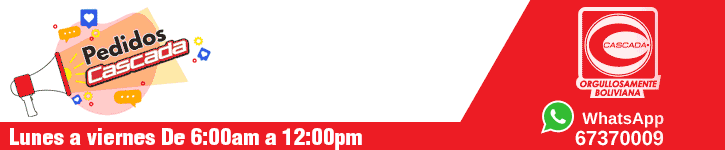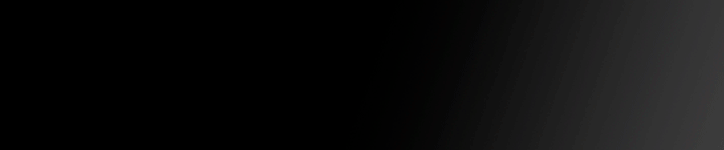El modo enfoque de Apple, introducido por primera vez en iOS 15, fue mejorado en la versión más actual del sistema operativo de la compañía, iOS 16. De esta forma, los usuarios pueden tener mayor control, no solo sobre las aplicaciones de las que desean recibir notificaciones, sino también de los contactos a los que desean priorizar.
Esta forma de aumentar la productividad durante ciertos momentos del día, que también puede configurarse para cambiar entre “perfiles de enfoque” a determinadas horas, también tiene la característica de modificar el fondo de pantalla del dispositivo para poder diferenciar un perfil de otro.
Para configurar esta característica y vincular un fondo de pantalla de bloqueo a un perfil de modo enfoque en específico, existen diferentes formas. Una de ellas es por medio del Centro de Personalización y otra, a través del menú de Configuración.
Fondo de pantalla de bloqueo en el centro de personalización
– Para configurar un modo de enfoque a un fondo específico, el usuario del dispositivo debe abrir el Centro de Personalización, al que se puede acceder manteniendo presionada un área libre dentro de la pantalla de bloqueo.
– Luego, se debe hacer clic en la opción “Enfocar” o Focus, que se encuentra debajo de la pantalla que se desea configurar.
– El usuario tiene que seleccionar el modo de enfoque que desea para que esté vinculado con el fondo de pantalla de bloqueo en el que se encuentra actualmente.
– Se configura para que se muestre cuando el modo enfoque correspondiente esté activo.
Fondo de pantalla de bloqueo en Configuración
– Para ello se debe ir al menú de configuración y seleccionar la opción Focus o “Enfoque”.
– Luego, se hace clic en el modo enfoque que se desee asignar a un fondo de pantalla de bloqueo específico cuando esté activo.
– Luego, el usuario debe dar clic en la opción Elegir debajo del ícono de iPhone en la sección de Personalización de pantalla.
– Seleccionar el fondo de pantalla que fue creado para que corresponda con un perfil determinado del modo enfoque.
Esta conexión entre la pantalla de bloqueo y diferentes perfiles dentro del modo enfoque permiten no solo personalizar el dispositivo al gusto del usuario, sino que también genera diferentes “ambientes” dentro del iPhone dependiendo de la actividad para la que se haya configurado cada uno, desde trabajar hasta dormir.
Además de esta opción de personalización, otro aspecto que se podrá configurar con los perfiles del modo enfoque son los fondos de pantalla, que tienen una ruta similar para poder realizar las modificaciones que el usuario desee.
Fondo de pantalla en el centro de personalización
– El usuario debe mantener pulsado un espacio libre dentro del fondo de pantalla de bloqueo para ingresar al centro de personalización.
– Seleccionar el fondo de pantalla de bloqueo en el que se tiene configurado el perfil del modo enfoque.
– Hacer clic en la opción “Personalizar” ubicado en la parte baja de la pantalla.
– Luego, pulsar el botón “Hecho”, ubicado en la parte superior derecha de la pantalla. Esto se debe a que ya se tendrá configurada la pantalla de bloqueo para este punto.
– En el menú que aparecerá en la pantalla se debe seleccionar la opción “Personalizar fondo de pantalla” en la parte baja.
Fondo de pantalla en Configuración
– Para cambiar el fondo de pantalla por este método se tiene que ingresar a Configuración y hacer clic en la opción Enfoque. Luego, se deberá seleccionar el perfil que se desea vincular a un fondo (o fondos) de pantalla en particular.
– Pulsar el botón “Elegir” ubicado debajo del icono de la pantalla de inicio, debajo de la sección de Personalizar pantalla.
– Ahora se podrá elegir qué fondo de pantalla será asignado a un perfil dentro del modo enfoque una vez que se active. Esto incluye al fondo de pantalla configurado al momento de iniciar la personalización.
– Hacer clic en el botón “Hecho” en la parte superior derecha de la pantalla.
Una vez finalizada la personalización del fondo de pantalla, los usuarios tienen la posibilidad de elegir un color predeterminado para los detalles del fondo de pantalla, que también puede ser degradado. Otra de las opciones es usar un efecto de desenfoque a la imagen seleccionada.
Al terminar el proceso, cada fondo de pantalla de bloqueo estará emparejado con un fondo de pantalla de inicio y, al modificar uno, el otro se cambiará de forma automática en cualquier momento.